安装 Ubuntu 21.10 桌面版后要做的十件事,
安装 Ubuntu 21.10 桌面版后要做的十件事,
在准备工作之前,每个人都需要调整默认的桌面环境!以下是我在安装 Ubuntu 21.10 Impish Indri 后所做的 10 件事。
1. 安装媒体编解码器:
如果您在安装过程中未启用“安装第三方软件…… ”复选框,则需要安装多媒体编解码器,以使用内置应用程序播放音频和视频。为此,请按键盘上的 Ctrl+Alt+T打开终端并运行命令:linuxmi@linuxmi:~/www.linuxmi.com$ sudo apt install ubuntu-restricted-extras
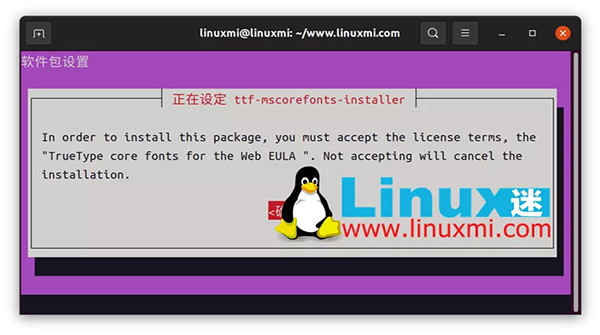
正如您在终端输出中看到的那样,它还将为基于 Chromium 的浏览器、Microsoft TrueType 核心字体以及用于处理 rar 存档的非自由包安装编解码器。
2. 启用“点击最小化”停靠面板点击动作:
默认情况下,单击停靠面板上的应用程序图标不会对聚焦的应用程序窗口执行任何操作。虽然我认为大多数人希望它充当最小化当前窗口。打开终端 (Ctrl+Alt+T) 并运行单个命令即可解决问题:linuxmi@linuxmi:~/www.linuxmi.com$ gsettings set org.gnome.shell.extensions.dash-to-dock click-action minimize
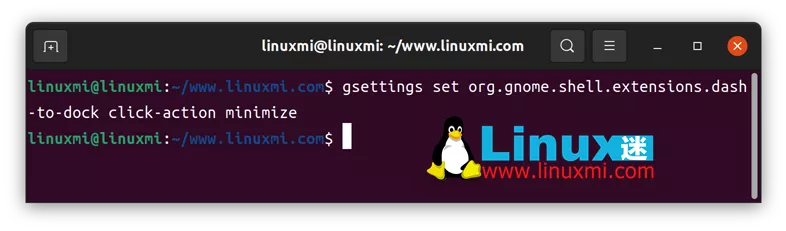
3. 移除默认的 Firefox Snap,并重新安装经典的 Deb 包:

在 Ubuntu 21.10 的最终版本中,默认的 Firefox 网络浏览器已切换到在沙箱中运行的 Snap 包。但是,它不支持安装 Gnome 扩展!
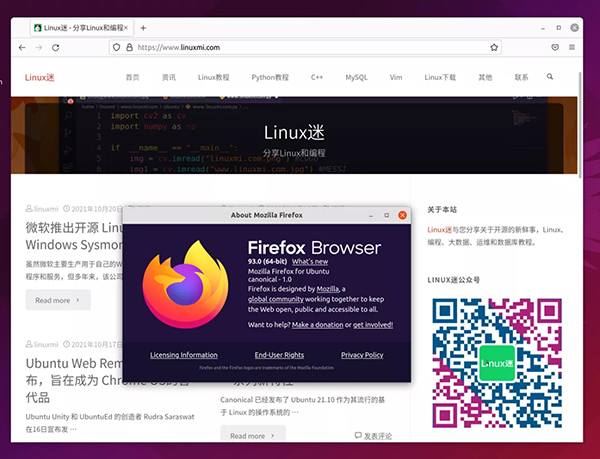
所以我必须通过在终端窗口中运行命令来删除它:linuxmi@linuxmi:~/www.linuxmi.com$ sudo snap remove --purge firefox
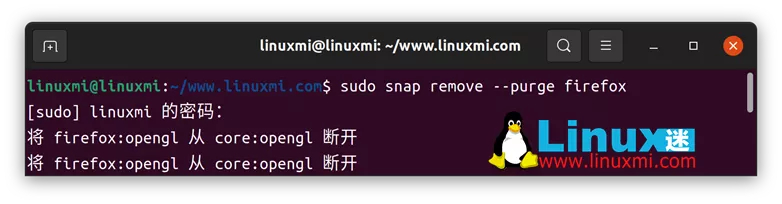
然后通过命令安装回经典的 deb 包:linuxmi@linuxmi:~/www.linuxmi.com$ sudo apt install firefox
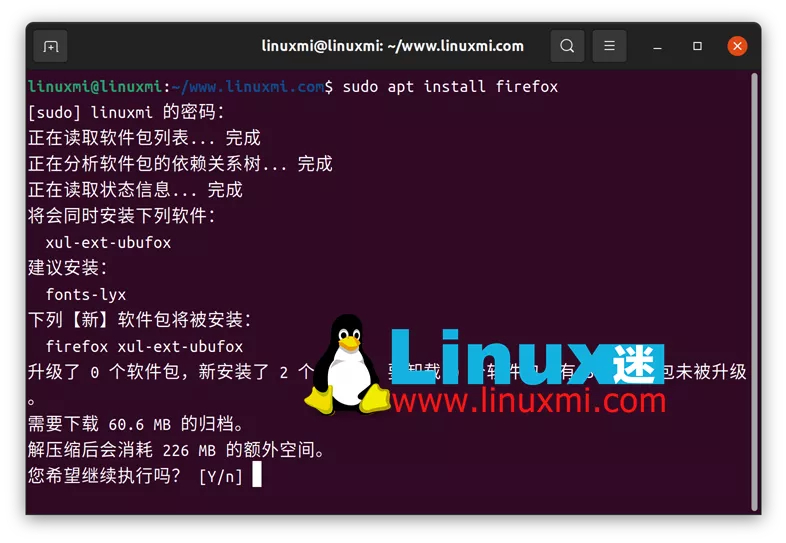
4. 调整 Dock Panel 外观:
同样对于左侧停靠面板,有一些技巧可以调整其外观。通过按键盘上的 Ctrl+Alt+T 组合键打开终端,然后运行以下命令:将“显示应用程序”(9 个点图标)移至顶部:linuxmi@linuxmi:~/www.linuxmi.com$ gsettings set org.gnome.shell.extensions.dash-to-dock show-apps-at-top true缩短面板以使其紧凑:linuxmi@linuxmi:~/www.linuxmi.com$ gsettings set org.gnome.shell.extensions.dash-to-dock extend-height false将 Dock 移至底部,但您可以通过系统设置进行操作:linuxmi@linuxmi:~/www.linuxmi.com$ gsettings set org.gnome.shell.extensions.dash-to-dock dock-position BOTTOM从面板禁用 USB 和其他可移动设备图标:linuxmi@linuxmi:~/www.linuxmi.com$ gsettings set org.gnome.shell.extensions.dash-to-dock show-mounts false对于那些喜欢图形配置工具的人,以上所有命令都可以通过Dconf Editor工具完成。
5. 启用 Gnome 扩展支持:
大多数 Gnome 扩展是通过 Web 浏览器通过访问extensions.gnome.org安装的,尽管您必须安装一些东西才能启用它。打开终端 (Ctrl+Alt+T) 并运行命令来安装 chrome-gnome-shell 和 Gnome Extensions 应用程序:linuxmi@linuxmi:~/www.linuxmi.com$ sudo apt install chrome-gnome-shell gnome-shell-extension-prefs
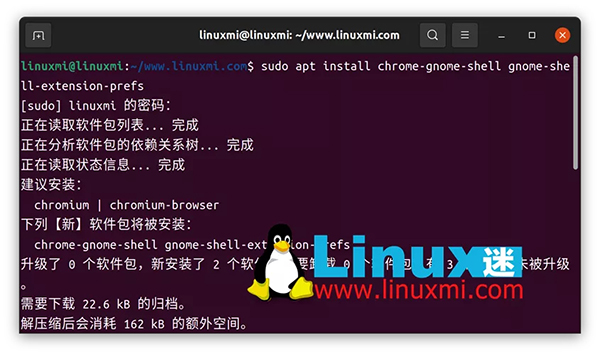
之后,您可以访问该网站并首次安装浏览器扩展并安装您喜欢的 Gnome 扩展。
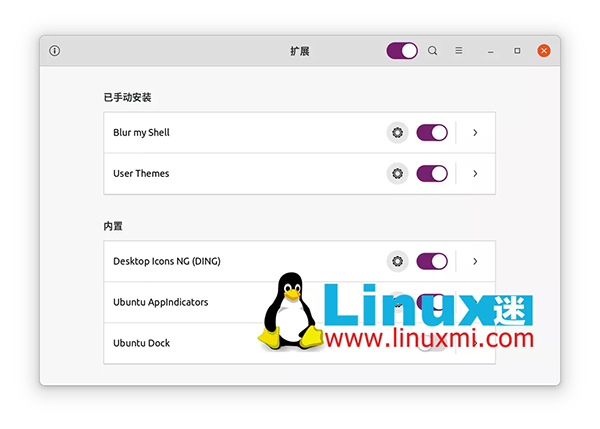
通过从活动概览中搜索“Gnome 扩展”,您可以打开应用程序来管理它们。
6. 安装 Gnome Tweaks:
除了默认的系统设置,Gnome Tweaks是 GNOME 桌面必备的配置工具,尤其是更改主题和字体。要安装该工具,请打开终端并运行命令:linuxmi@linuxmi:~/www.linuxmi.com$ sudo apt install gnome-tweaks
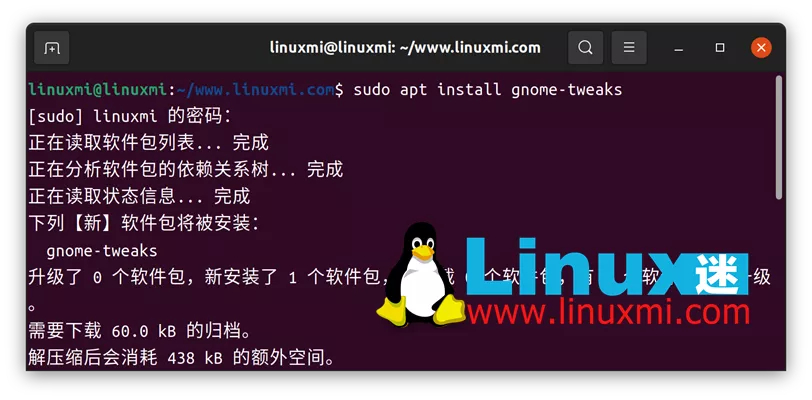
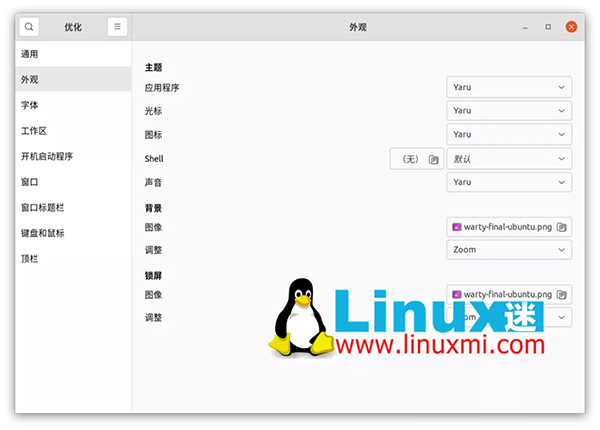
7.管理桌面图标:
Ubuntu 21.10 现在默认将垃圾箱图标放入停靠面板,尽管开箱即用的桌面中显示主页图标。用户可以选择隐藏它或通过新的设置菜单更改图标大小。只需在桌面空白处右击,选择“Desktop Icons settings 桌面图标设置”即可打开桌面图标管理页面。
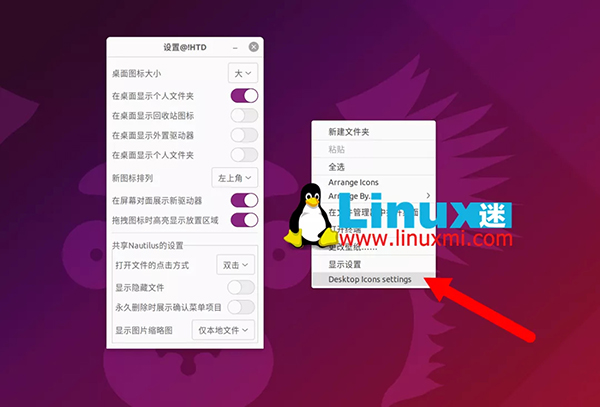
8.通过模糊效果的现代桌面外观:
默认的顶部栏和概览屏幕有点难看。为了让它们看起来不错,请尝试“Blur my Shell”Gnome Shell Extension。完成第5步后,您可以单击下面的链接进行安装:安装 Blur my Shell https://extensions.gnome.org/extension/3193/blur-my-shell/
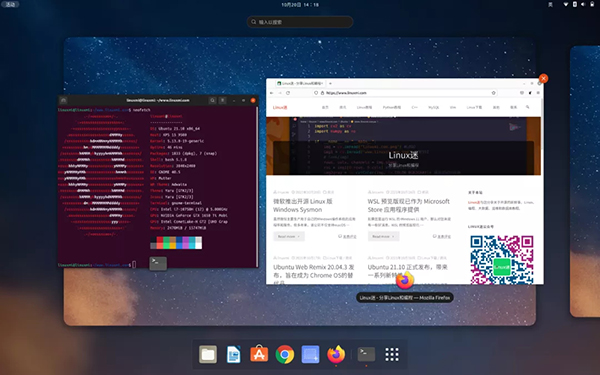
9. 启用 Gnome Shell 主题支持:
为了能够在深色和浅色菜单、通知等之间切换,并尝试不同的 Gnome Shell 主题,您必须安装用户主题User Themes扩展。https://extensions.gnome.org/extension/19/user-themes/之后,使用 Gnome Tweaks 更改外观选项卡下的 Shell 主题。
10. 切换回 Xorg 会话:
自 Ubuntu 21.04 起,Ubuntu 默认为 Wayland 会话。然而,一些应用程序仍然不能很好地与 Wayland 配合使用。如果您坚持使用这些应用程序,您可以选择通过右下角的齿轮按钮从登录屏幕切换回“Ubuntu on Xorg”。这就是本文的所有内容。如果你有更多改进Ubuntu桌面外观的技巧,请在下面的评论栏里留言!
评论暂时关闭